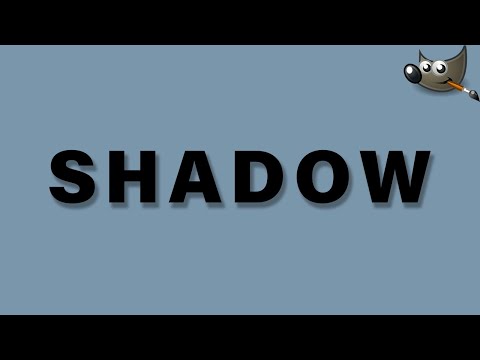A tökéletes kör rajzolása az MS Paint programban kissé rejtve van az Ellipszis eszközben. Kényszerítheti az MS Paint ellipszis eszközt, hogy rajzoljon kört a ⇧ Shift lenyomásával, miközben kattint és húzza az egeret. Az ellipszist körbe is vághatja, ha lenyomja a ⇧ Shift billentyűt az ellipszis megrajzolása után, de mielőtt elengedné az egérgombot.
Lépések
1. módszer a 2 -ből: Az ellipsziseszköz kényszerítése körök rajzolására

1. lépés: Nyissa meg a Microsoft Paint alkalmazást
Ez a program a „Start menü> Programok> Windows tartozékok” részben található.

2. lépés Válassza ki az Ellipszis eszközt
Ez az eszköz az ovális gomb az „Alakzatok” szakasz eszköztárában.

3. lépés: Tartsa lenyomva a ⇧ Shift billentyűt

Lépés 4. Kattintson és húzza az egeret a rajzterületen
A kattintás helyétől kezdve az Ellipszis eszköz tökéletes kört alkot a normál ellipszis helyett.
Mielőtt elengedné az egérgombot, húzza az egeret a kör méretének beállításához

5. lépés: Engedje fel az egérgombot
Most tökéletes köre van!
Ez a módszer kiválóan alkalmas koncentrikus körök létrehozására, mivel rajzolása közben láthatja a kör méretét
2. módszer 2 -ből: Kör készítése ellipszisből

1. lépés: Nyissa meg a Microsoft Paint alkalmazást
Ez a program a „Start menü> Programok> Windows tartozékok” részben található.

2. lépés Válassza ki az Ellipszis eszközt
Ez az eszköz az ovális gomb az „Alakzatok” szakasz eszköztárában.

Lépés 3. Kattintson és húzza az egeret a rajzterületen, hogy ellipszist készítsen
Ne engedje fel az egér megnyomását.

4. lépés: Tartsa lenyomva a ⇧ Shift billentyűt

5. lépés: Engedje fel az egérgombot
Ha elengedi az egérgombot a pressing Shift megnyomása előtt, az ellipszis megrajzolódik, és nem lehet körré alakítani. A Ctrl + Z billentyűkombinációval visszavonhatja az ellipszist, majd próbálja újra

6. lépés. Engedje fel a ift Shift billentyűt
Az ellipszis az ellipszis magasságának megfelelő kör alakúra pattan.